Ứng dụng web Outlook cho phép bạn hủy gửi email trong tối đa mười giây sau khi nhấn nút gửi. Trong Ứng dụng máy tính để bàn Outlook, bạn có thể "thu hồi" một email đã gửi và xóa nó khỏi hộp thư đến của người nhận. Đáng tiếc là Ứng dụng di động Outlook (Android và iPhone) không có tính năng hoàn tác gửi.
Hướng dẫn này bao gồm mọi thứ bạn cần biết về việc hủy gửi và thu hồi thư email Outlook trên máy tính của bạn.
Cách hủy gửi email trong Outlook Web Client
Để hủy gửi email trong ứng dụng khách web Microsoft Outlook, trước tiên bạn phải bật tính năng “Hoàn tác gửi”. Mở Outlook trong trình duyệt web của bạn, đăng nhập vào tài khoản email của bạn và làm theo các bước bên dưới.
Bật tính năng Hoàn tác gửi Outlook trong Windows
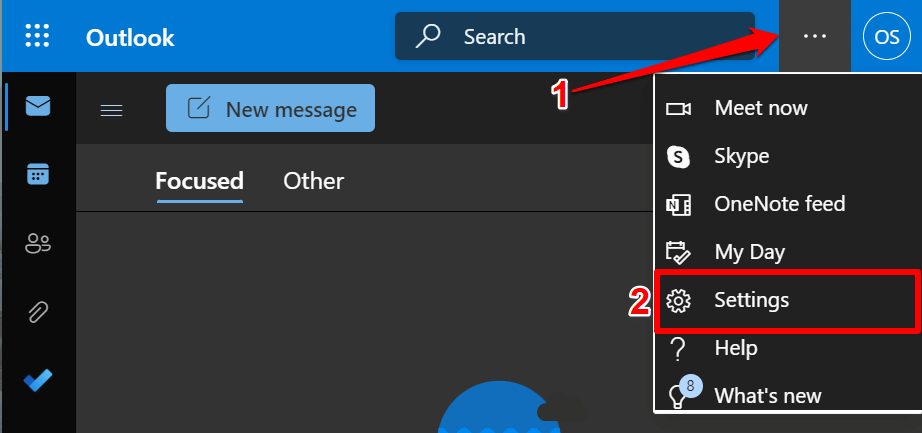
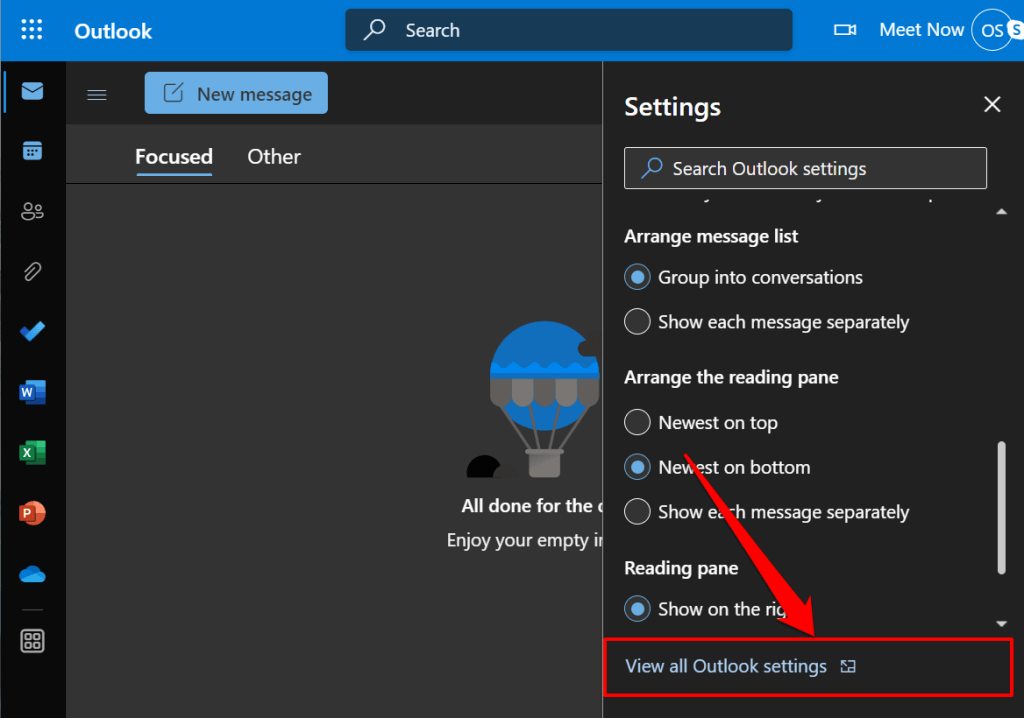
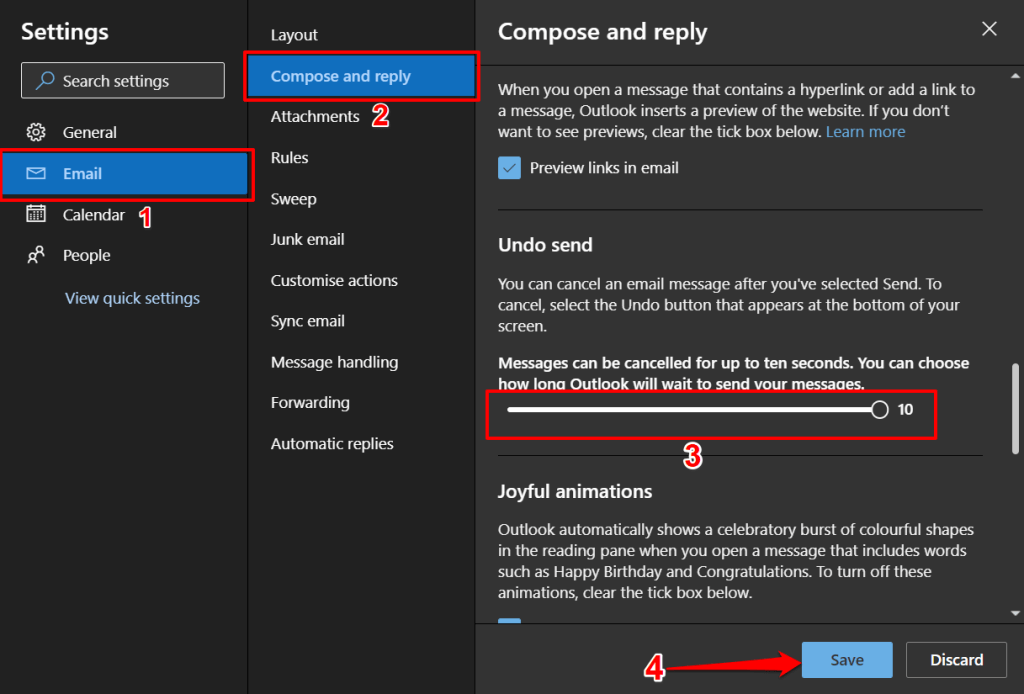
Đóng menu cài đặt và gửi email kiểm tra để xác nhận xem tính năng hủy gửi có hoạt động hay không. Khi bạn nhấn nút Gửi sau khi soạn email, thông báo “Đang gửi” sẽ bật lên ở góc dưới bên trái. Chọn Hoàn tácđể hủy gửi email.
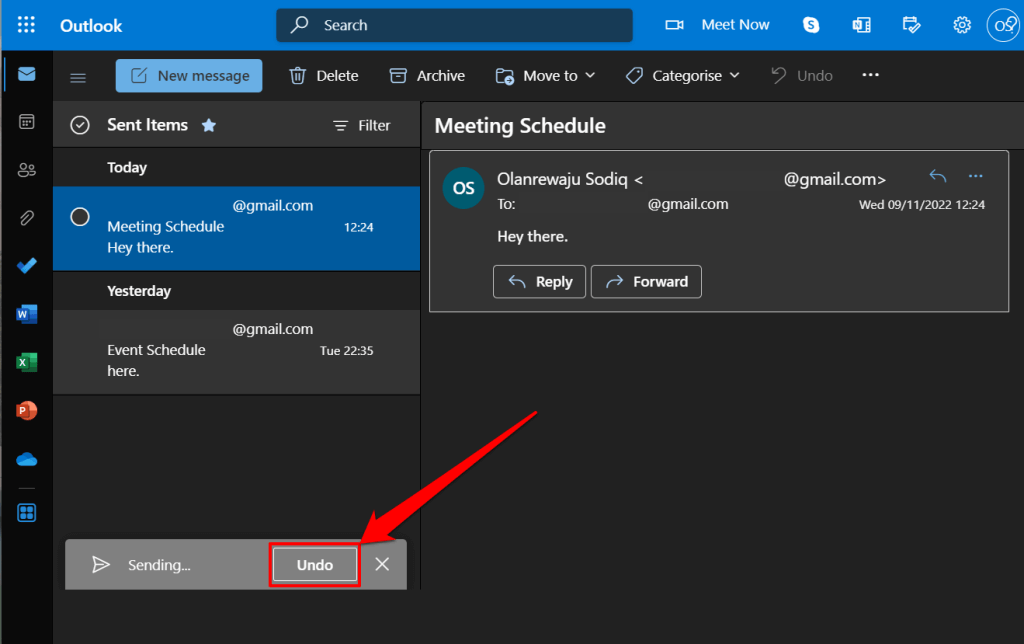
Hãy nhớ rằng bạn có mười giây để hủy gửi email. Vì vậy, hãy nhanh chóng chọn nút Hoàn tác trước khi cửa sổ bật lên biến mất.
Bật tính năng Hoàn tác gửi Outlook trên máy Mac
Outlook dành cho macOS cho phép hủy gửi email trong tối đa 20 giây. Dưới đây là cách định cấu hình tính năng “Hoàn tác gửi” của Outlook trên MacBook của bạn.
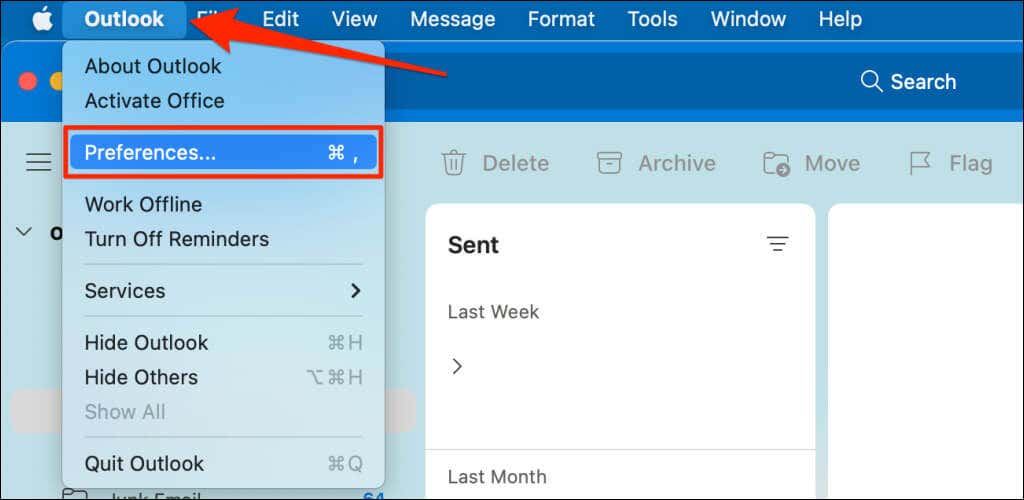
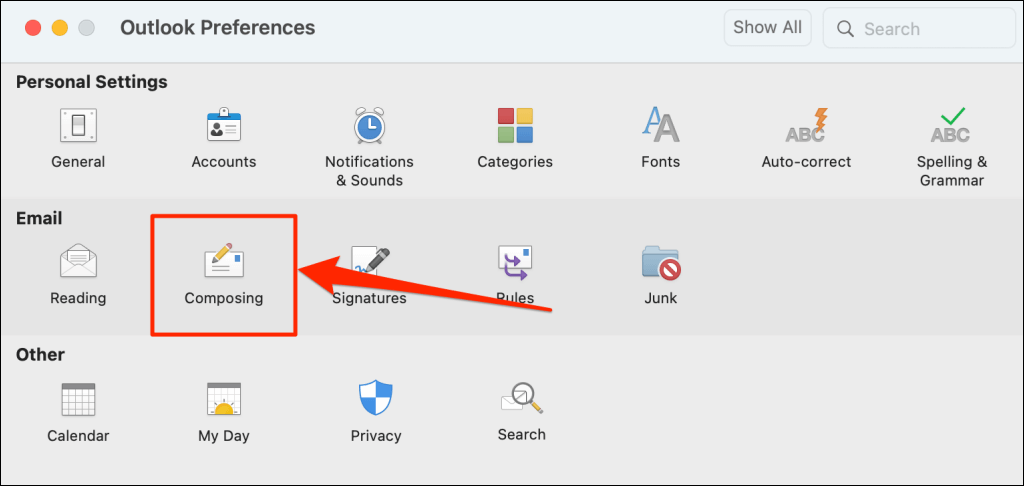
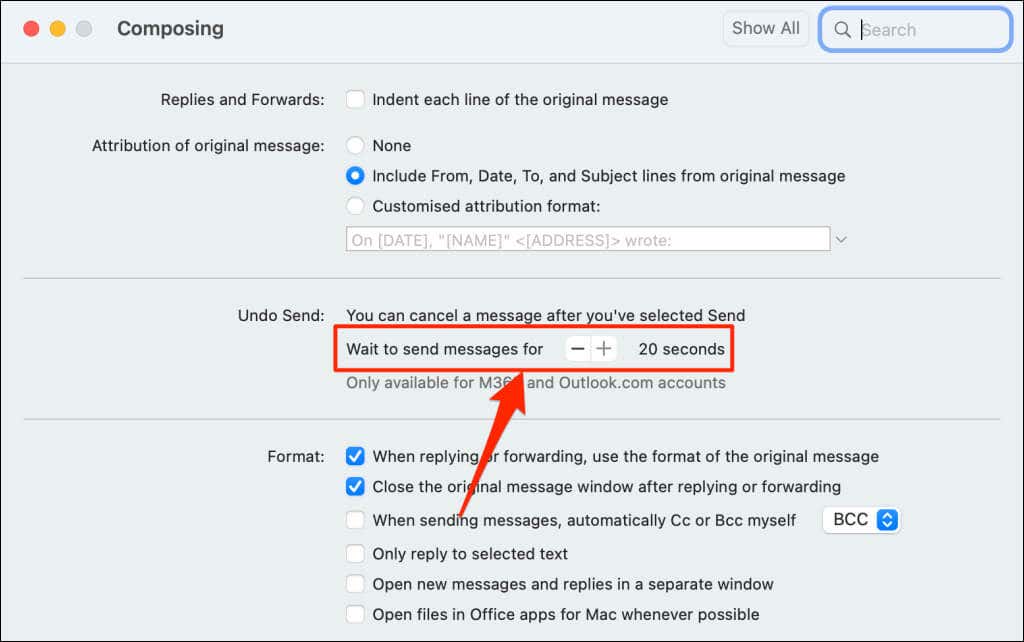
Để hủy gửi email, hãy chọn Hoàn táctrên cửa sổ bật lên “Đang gửi…” trong vòng 20 giây.

Nếu bạn bỏ lỡ cơ hội hủy gửi thư, hãy sử dụng ứng dụng Outlook dành cho máy tính để bàn để thu hồi email từ hộp thư đến của người nhận.
Cách hủy gửi hoặc thu hồi email trong ứng dụng Outlook Desktop
Outlook cho Windows có tính năng thu hồi cho phép bạn truy xuất và chỉnh sửa email trong tối đa 120 phút sau khi gửi. Khi bạn thu hồi một email, Microsoft sẽ hủy thư đó và xóa nó khỏi hộp thư đến của người nhận.

Để thu hồi thành công một email trong Outlook, bạn phải:
Ngoài ra, tài khoản email của người nhận không được có bất kỳ quy tắc nào chuyển tiếp, sửa đổi hoặc chuyển email đến địa chỉ khác. Rất tiếc, bạn không thể hủy gửi hoặc thu hồi các email được gửi đến các địa chỉ trên ứng dụng email khách của bên thứ ba như Gmail, Yahoo mail, v.v.
Một điều nữa: bạn không thể hủy gửi email trong Outlook nếu tài khoản email của bạn sử dụng giao thức Giao thức Bưu điện (POP) hoặc Giao diện lập trình ứng dụng nhắn tin (MAPI).
Hãy làm theo các bước bên dưới để thu hồi các thư được gửi nhầm người trong hộp thư đi Outlook của bạn.
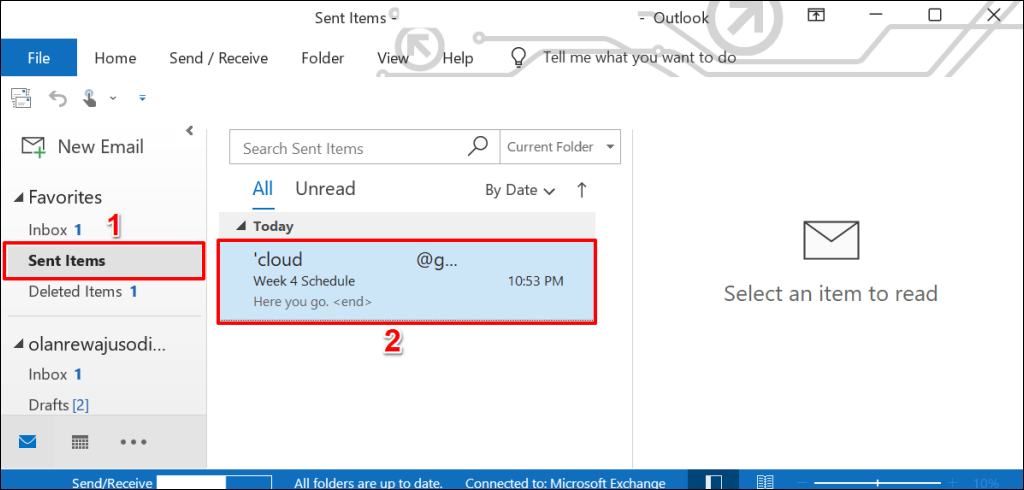
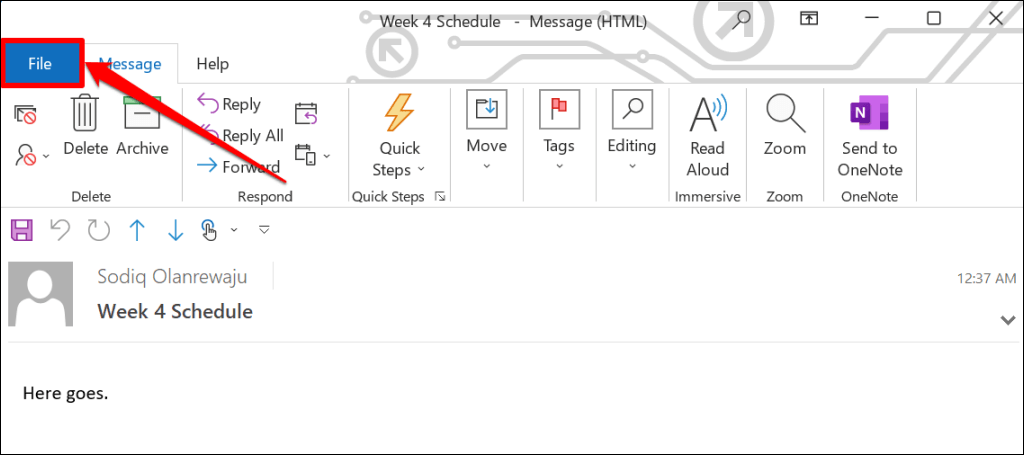
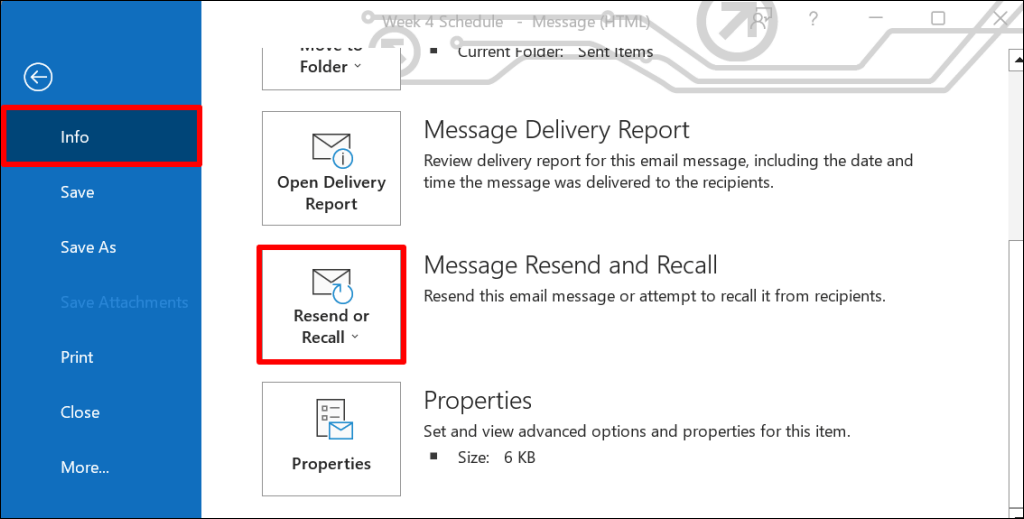
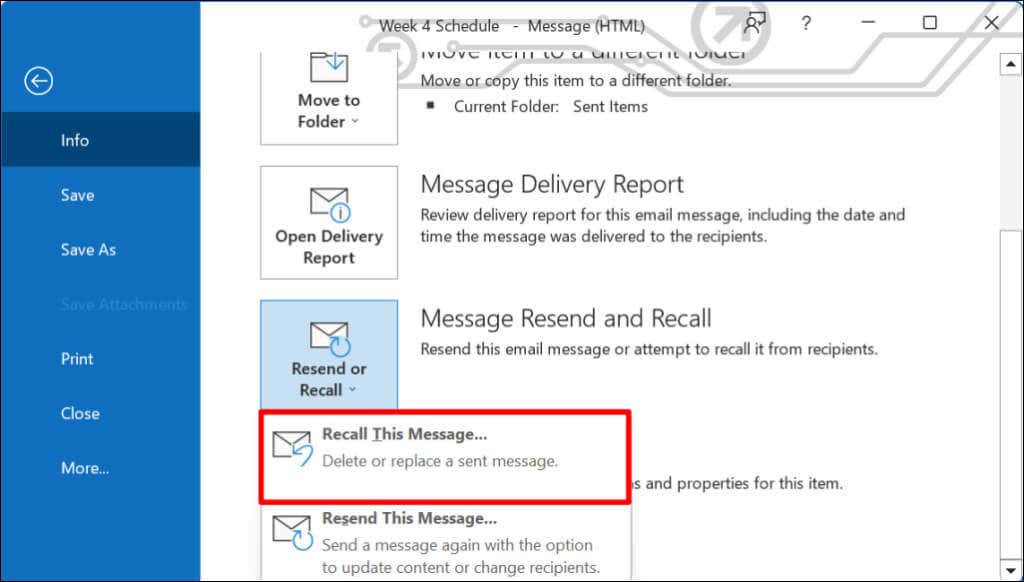
Ngoài ra, hãy mở email, chọn Hành độngtrên thanh ribbon và chọn Gọi lại thư này.
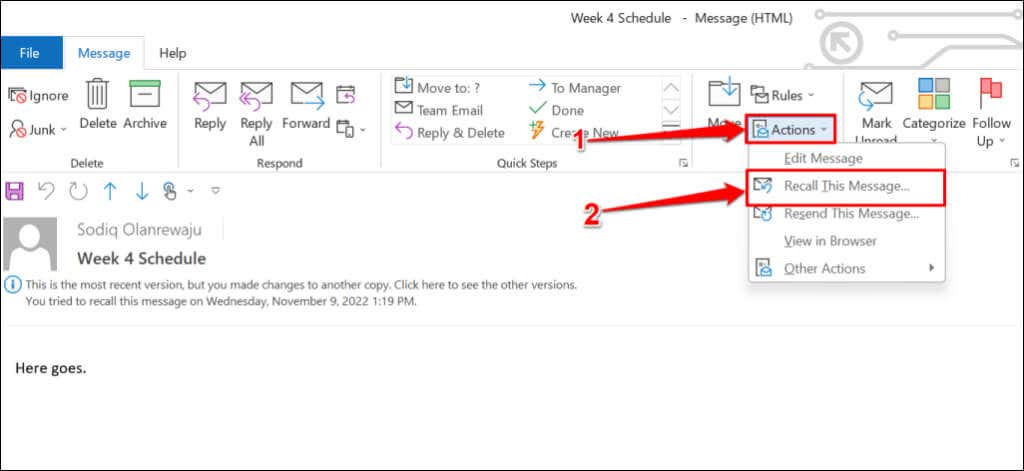
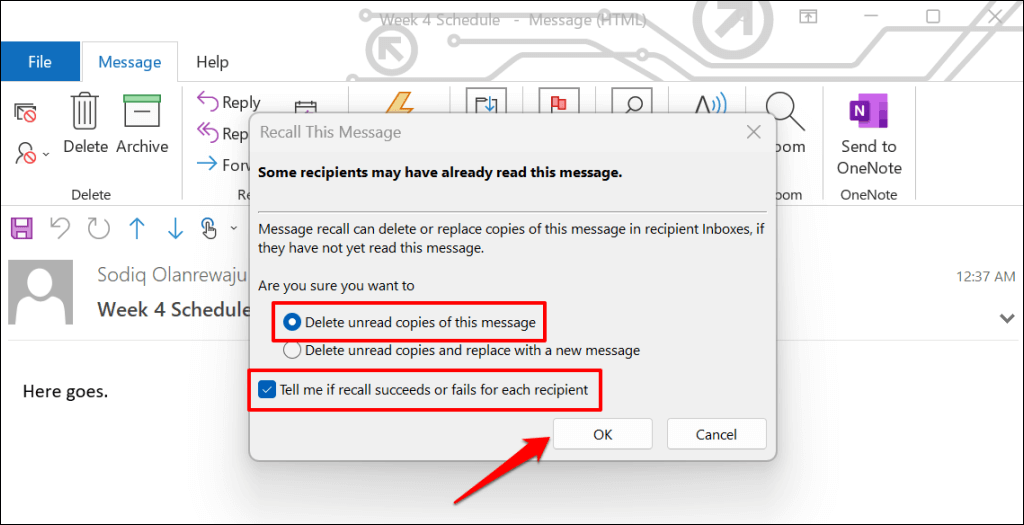
Nếu người nhận sử dụng Microsoft Exchange hoặc Microsoft 365 và bạn thuộc cùng một tổ chức, Microsoft sẽ xóa email bạn đã gọi lại khỏi hộp thư đến của họ. Nếu người nhận sử dụng nhà cung cấp email bên thứ ba hoặc nếu email của họ nằm ngoài tổ chức của bạn, họ sẽ chỉ nhận được thông báo rằng bạn muốn thu hồi email bạn đã gửi trước đó.
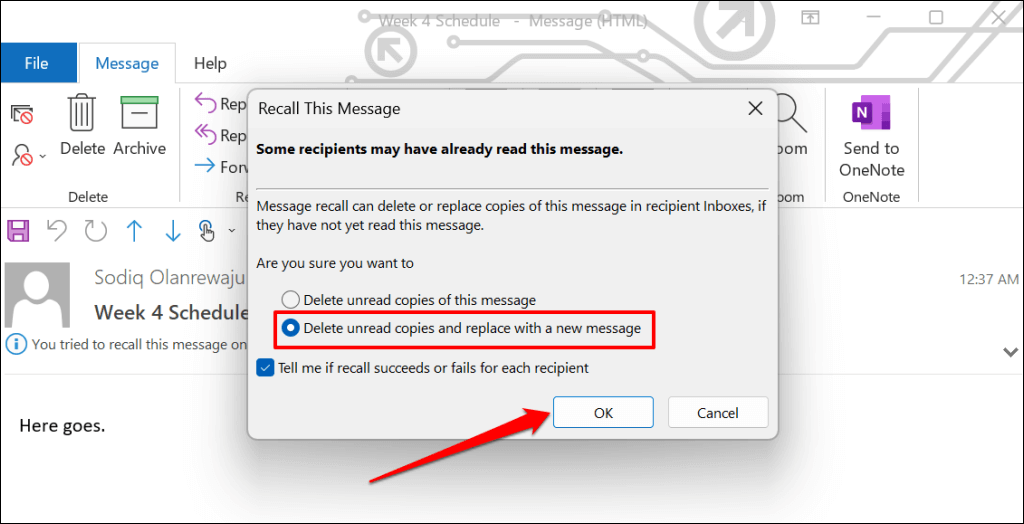
Tùy chọn “Xóa các bản sao chưa đọc và thay thế bằng tin nhắn mới” cho phép bạn chỉnh sửa và gửi lại email. Sau đó, Microsoft sẽ thay thế email gốc bằng email đã chỉnh sửa trong hộp thư của người nhận. Tùy chọn này hoàn hảo để sửa lỗi chính tả và thông tin không chính xác trong email.
.